1、打开一个实例文档,给气球增加渐变色颜色数量。

2、单击选中要增加数量的图形,鼠标移动到菜单栏中单击<窗口>按钮。
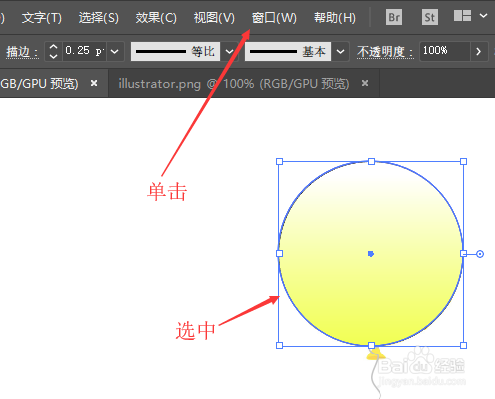
3、在弹出的下拉菜单中单击<渐变>。打开渐变设置面板。

4、在渐变面板中鼠标移动到渐变色条的下方,这时鼠标右侧会出现一个+号,单击鼠标就会增加一个颜色滑块。

5、双击滑块在弹出的颜色面板中就可以设置增加的颜色。

6、重复增加滑块的操作,可以增加多个滑块,从而用多个颜色进行填充图形。
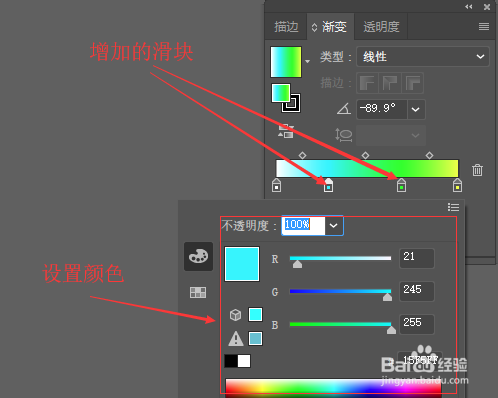
7、如果单击选中滑块,再单击渐变色条右侧的<删除色标>,就可以把滑块删除掉。

8、全部设置完成后,返回到文档中,就可以看到多种颜色的渐变色。

